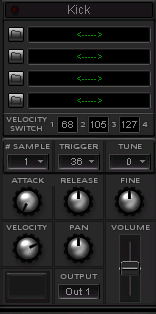
同じパネルが6つ(フルバージョンの場合は12)並んでいるが操作はどれも同じ。
DAWスタイルの強みが出る使い方(できるだけ細かく音を加工する)を目指しつつ「音が出せるようになるまで」を追っていく。
理解すべき事柄を最初にまとめておくと、
生録音する場合はマルチマイクでパラ出しするか、パートごとに多重録音(バスドラだけ録って、スネアだけ録って、ハットだけ録って・・・)する。打ち込みの場合は普通にパラ出しすればよい。以下はFretted Synth(本家サイトが閉鎖されrekkerd.orgで再配布されている)のSoFtDrum(バージョン04-23-09)と筆者が再配布しているFluidのドラムサンプルを使った例。このSMFを鳴らしてみる(ファイルでは作業を省いたが、リセット系の命令は削除しておかないと再生のたびに音源がリセットされる場合がある:VSTHost上で鍵盤から普通に音が出せる音源なら、制御系の命令は一切ナシで音符だけ送れば音は出るはず)。
あくまで使い方を覚えるための例なので、実際の制作では好きな音源を自由に使って欲しい(この項の最後でいくつか紹介している)。なおSoFtDrumはマルチプロセッサ環境でなくても複数同時起動でトラブルを起こすので、複数使いたい場合はあらかじめプラグイン(DLLファイル)をコピーしておく。
さて、SoFtDrumはサンプラー(もっと細かく見るとサンプルプレーヤー)と呼ばれる音源で、サンプルを読み込ませて使う。後述するLoopAZoidというサンプラーの方が人気なのだが、ベロシティレイヤーの紹介をしたいのでこれにした(まあ練習なので機種はとりあえず気にしないで欲しい)。まずはVSTHost(Reaperからだと上手く設定できないので)にSoFtDrumのミニバージョン(SoftDrum_LTD6.dll)を読み込もう。GUIを開くとこんな感じになっていると思う。
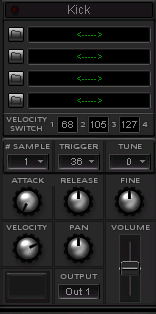
同じパネルが6つ(フルバージョンの場合は12)並んでいるが操作はどれも同じ。
まずは一番左のパネルにバスドラム(ノートナンバー36:VSTHostの鍵盤からだとC2)の音色を設定しよう。
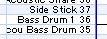
左上のボタンを押すとドラムサンプルのファイルを選べる。マニュアルによると、32bitまでのWavならサンプルレートはなんでもOKらしい。

今回はKick1(弱い音)とKick2(強い音)を選んだ。サンプルの並びは上が弱い音で下が強い音だが、これはVSTHostの鍵盤(上の方をクリックすると弱い音、下の方をクリックすると強い音になる)と同じ配置。図のように、上から順に隙間なく読み込むこと。
真中くらいにサンプル関連の設定があり、数字の横に逆三角があるものはクリックで、ないものは数字を上下にドラッグすると変更できる。

サンプル数は、今回ファイルを2つ使うわけだから2でよい(サンプルをたくさん読ませても、この数字を増やさないと使われないので注意)。ノートナンバーは、今回使いたい36にする。サンプル切り替えの境界はちょっと注意が必要で、サンプル数が2だと真中だけ、3だと真中と右、4だとすべての数字が使用され、ベロシティが数字ちょうどだと弱い方の音が出る(図の設定だと、ベロシティ0~105でKick1が、ベロシティ106~127でKick2が再生される:このような切り替えをベロシティレイヤーという)。筆者は3つとも一番下までさげて使っている。
下側はサンプル数とノートナンバー以外あまりイジらない。
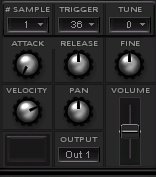
左から右、上から下の順に、#SAMPLE=サンプル数(紹介済み)、TRIGGER=ノートナンバー(紹介済み)、TUNE=音程を上下させる、VELOCITY=テストスイッチを押したときのベロシティ(音の強さ)、PAN=左右バランス、FINE=音程を微妙に上下させる、テストスイッチ(非常に見えにくいが、ベロシティの下、アウトプットの左にある)=クリックすると音が出る、OUTPUT=出力先(後述)、VOLUME=音量。SoFtDrumに細かいことをやらせるよりはAucacityなどでサンプル自体をイジった方がはるかにラクなので、設定するのはOUTPUTだけでいい。
そのOUTPUTはドロップメニューで変更するのだが、
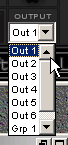
すべてステレオ出力なので(SoFtDrumがつながっている先の)チェインアフターボタンからチャンネルアサインを見ると
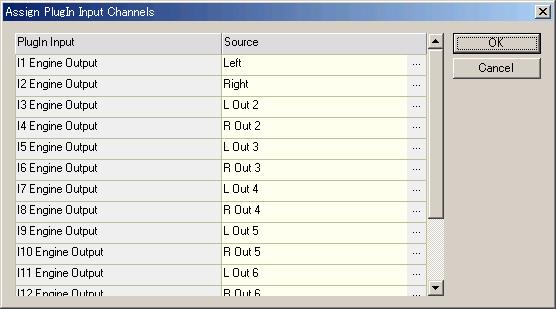
SoFtDrumのOut 1(leftとright)がホストの1番と2番、SoFtDrumのOut 2(L Out 2とR Out 2)がホストの3番と4番、SoFtDrumのOut 3(L Out 3とR Out 4)がホストの5番と6番・・・といった具合に、全部で12チャンネルの出力が可能になっている。Grp 1とGrp 2は特殊な出力(次の段落以降を参照)。
一番下にある設定は、

左から順に、MIDI CHANNEL=受信するMIDIチャンネル、OUT GROUP 1=Grp 1に出力した音声がこの出力とミックスされる、OUT GROUP 2=Grp 2に出力した音声がこの出力とミックスされる。
Grp 1と2は特殊な出力(バス)で、同時に2つ以上の音色がここを通ることはできない。どうやって使うのかというと、たとえばハイハットオープンとハイハットペダルを両方Grp 1に出力しておくと、ハイハットオープンの直後にハイハットペダルを鳴らした場合に、ハイハットオープンの音を止めてハイハットペダルの音が割り込んでくれる(どちらの音も、最終的な出力はOUT GROUP 1の設定先)。
最後になったが、一番上の見出し部分はクリックすると編集できるので、自分がわかりやすい名前に変更しておこう。
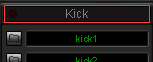
すべての設定が終わったら、ファイル(fxpやfxbなど)への書き出しを忘れないでおこう(忘れると泣ける)。
一応筆者が作成した設定ファイルも掲載しておく。VSTHostにSoFtDrumを立ち上げて上記の設定ファイルを読ませ、左から順に、kick1とkick2、snare1とsnare2、hh-c、hh-p、hh-oの順にサンプルを登録、バスドラムの音が出ることを確認したらfxpを適当な名前で書き出しておこう(バスドラム以外は音が出なくてもとりあえず気にしない)。
作業がメンドクサイという人のためにサンプルの登録まで終わった設定ファイルも用意したが、こちらは筆者がSoFtDrumの仕様を予想して作ったもので、もしかしたら動かないかもしれない。Fluidのドラムサンプルの中身を「C:\tools\sample\fluid-drum_basic」というフォルダを作ってコピーしておけば多分動くだろうと思う。
さて、fxpを自分で作った人もダウンロードした人も、VSTHostを終了してからReaperを立ち上げ、Ctrl+Tなどでトラックを5つ作って、一番上のトラックに適当なピアノ音源、二番目のトラックにSoFtDrumを立ち上げて、このSMFを読ませよう。
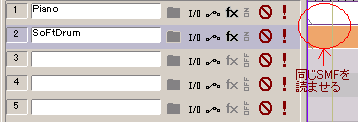
今回はわかりやすいように名前も先につけておいた。もちろん、Reaperに直接プラグインを立てず、スレーブモードのVSTHostを使っても問題ない。
ドラムス音源にピアノ用のMIDI信号を、ピアノ音源にドラムス用のMIDI信号を無視させる設定も必要だが、4frontのピアノを使った例を急がば回れの打ち込みとMIDIのページで紹介したので、詳しい話は繰り返さない(たとえば、音源立ち上げ>MIDIファイルをアイテムとして読み込み>アイテム右クリック>Source properties>Only play channelsにチェック>数字の欄を「1」だけにするなど)。
SoFtDrumを読ませたトラックのI/Oボタンを押して、
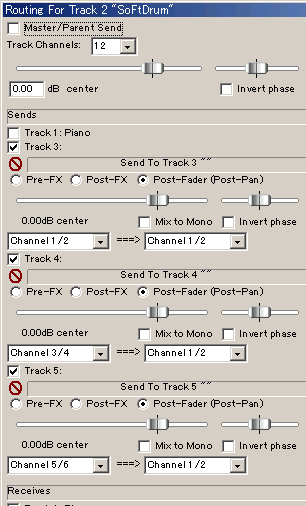
上図と同じに設定し、SoFtDrumに用意しておいたfxpファイルを読ませよう。読ませても表示が変わらないが、音はちゃんと出るはずなので無視して進める。
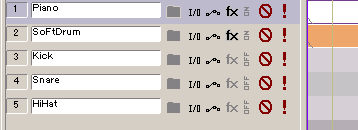
やはり、名前をつけておいた方がわかりやすいだろう。
以上でこんな感じの演奏(微妙に音割れしているが、調整はこれからなのでとりあえず気にしない)になるはずなのだが、うまくいっただろうか。演奏開始時に微妙にモタつくのは、多分仕様なので焦らず待とう。
音声の流れとして、たとえばスネアの音は、snare1.wavとsnare2.wav>SoFtDrumの2番目のパネル>SoFtDrumのOut2>Reaperのトラック2のch3とch4>Reaperのトラック4のch1とch2>Reaperのマスター>最終出力、という具合になっている(バージョン0.999では、マスターに送るときのチャンネルは変えられないようだ:トラックのch1はマスターのch1に、トラックのch2はマスターのch2に送られ、それ以外のチャンネルはマスターに送られない)。このつながりをぜひ理解しよう。
「音を細かくイジれる」ということに尽きる。前の項の最後に掲載したこの状態から
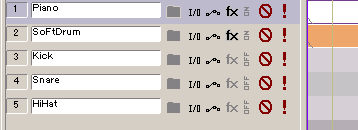
それぞれバラバラにEQをかけたり、バスドラム(Kick)だけにコンプをかけたり、スネアドラムだけにリバーブをかけたり、ハイハットだけにディエッサーをかけたり、といった作業ができるし、サンプル自体を編集したり取り替えたり数を増やしたり、サンプル切り替えの境界をずらしたりといったことが自由にできる(Drum Premierを使った個別EQの例を別ファイルにまとめてある)。
バスドラとスネアとハットをミックスしてからまとめての加工もしたい場合は、ドラムスのまとまりの上にもう1つトラックを作ってフォルダボタンを押すと

こんな感じにまとめることができる。
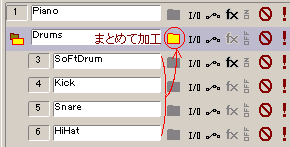
フォルダを作ると下にあるトラックがすべて巻き込まれるので、
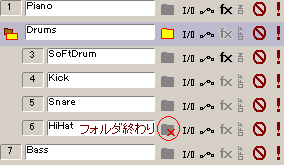
巻き込みたくないトラックのすぐ上のトラックでフォルダボタンを押し、フォルダ範囲の終わりを設定しておく。
ここまでの話を反対から考えると、さっきの演奏でほぼ満足しており大雑把な調整以外はしたくないという人がこのスタイルで制作するメリットはほとんどない。それぞれの需要にしたがって制作方法を取捨選択して欲しい。
これはサンプラーの種類によってマチマチなのだが、SoFtDrumは読み込んだサンプルをそのまま使うため、同じパネルに読み込むサンプル(たとえば今回ならkick1とkick2とか、snare1とsnare2など)は「すべて同じ音量に聴こえるよう」調整しておかないとサンプルの変わり目で音量にギャップが出る・・・のだが、そうすると今度は極端な小音量が出せなくなる。
おそらく、サンプルの変わり目ではある程度音量にギャップが出ることを前提に設計されているのだろうが、面倒なら単純にノーマライズしてもよいだろう。
ちなみに筆者がDrum Premierを加工したときは、数が非常に多く切なかったのでキーボードマクロを組んだ上でWavosaurを使ったが、後からRM Fの仕様(勝手にノーマライズする)を知って少し悲しくなった(いやまあ、最初はSoFtDrum使う予定だったんだけど)。
生録音については冒頭で述べた。代替サンプラーとしては、ソフトウェアのページで触れたように、サンプラーとサンプルがセットになったNative InstrumentsのKORE PLAYER(FL Studioを使った手探りのDTMというblogにダウンロードとインストールに関する解説があり、続編記事で操作方法も紹介されている)というプラグインがある。あまり使いやすくはないし登録なども面倒でデモ版の制限もキツいが、付属のサンプルが無料で使えるドラムスとしては別格の品質と豊富さなので、試してみる価値は十分にある。
他に、冒頭でも触れたneXoft Software(BATTERYのメーカー)のLoopAZoid(動作が非常に軽く安定しているが、バージョン1.21現在ベロシティレイヤーが組めない)や、vemberaudioのShortcircuitあたりも無料で使える。それで満足できなければ有料のBATTERYかKONTACTという話になると思う(他でLoopAZoidの紹介記事を書いておいてナンだが、個人的には、半端にお金を使うならKONTACTを買った方がお得な気はする:LoopAZoidの出来を見るにソフトの性能に不足はないのだろうが、対応を謳っているサンプルが少ない)。
エレドラムとしてe-phonicのdrumatic3、加工重視のサンプラーとしてodosynthsのDR-Fusion2(これもサンプルとセット)あたりも優秀なので、生っぽくない音が欲しい場合は検討してみよう。AMVSTのAM Virtuadrumも、付属サンプルが豊富で普通の音からネタっぽい音までいろいろ入っている(2009年12月現在、やや古いバージョンのフルパッケージ「2_AM Virtuadrum 1.2 stereo - multi update.rar」と、最新バージョンプラグイン単体の「2_AM Virtuadrum.rar」が配布されているので、フルパッケージを入れた後にプラグインだけ取り替えればよい:サンプルを自前で用意すればプラグイン単体でも動く)。
サンプラーなしの単品サンプルでは、筆者愛用のDrum Premier(有料)が非常によい。無料のサンプルを探したいならThe Freesound Project(要登録:TicTacShutUpさんという方のパッケージStudio Drums 1を筆者がキットに組んだものをファイル配布のページで公開している)で探すとよい。まあ、KORE PLAYERを使うのが不便でなければ、ムキになって探し回ることもないだろう。
ネットでドラムサンプルを探す場合、普通にやるとループ音源に埋もれてまともに検索できないので、「drum "single shot" sample」とか「drum "one shot" kit」とか、そんな感じで検索するとよい。ぱっと見た感じ、drumsamples.org(http://www.drumsamples.org/)、BAP(http://www.bap.free.fr/)、SampleSwap(http://www.sampleswap.org/)、artificial_2(http://members.tripod.com/artificial_2/samples/as_main.htm)、KB6(http://samples.kb6.de/)などが多数のサンプルを提供しているようだが、エレドラムの場合(サンプルプレーヤーでない)普通のドラムシンセやサンプルもセットになったサンプラーを使った方が早い気がする。
なお、サンプルとサンプラーをセットで配布しているソフトの場合、たとえお金を払って購入したものでも、別のサンプラーからサンプルだけ使ったり、サンプルを(サンプラーに読み込む前の段階で)加工したりといった行為を規約で禁止している場合があるので、各自でしっかり確認しておこう(サンプルをサウンドフォントにまとめてsfzから使おうとか、独自方式でサンプルを保存するサンプラーでキットを組もうとか思った場合は、サンプル単体のソフトであっても「サンプリング音源の作成には一切使用してはならない」という規約がネックになることがある、と素人考えには思う)。
ベースの場合DAWスタイルになったからどうということはあまりなく、いつも通り地味~な調整と全体のコントロールが重要。このページではDAWスタイルで「とりあえず音が出せる」までをフォローするので、EVMのBassline(筆者愛用のベース音源)をVSTHostに立ち上げよう(やはり、Reaper0.999からはうまく設定できない)。

この音源は非常に優秀なのだがややクセがある。とりあえず筆者が普段使っている設定ファイルを読ませておこう(高音が出すぎだと感じるかもしれないが、後でベースアンプシミュレータを通す前提なので気にしなくてよい)。MIDIのch2を受信する設定になっている(筆者はベースをch2、ドラムスをch10と決めている)ので、VSTHostの鍵盤をch2にしておく(または、Dominoから操作している人はch2に送る設定にする)。
で、どこにクセがあるのかというと、まずGM音源などよりも音が2オクターブ低い(49鍵のMIDIキーボードなどでリアルタイム打ち込みするときにはこの方が便利なのだが)。OCTボタンを押すと1オクターブ上げられるが追いつかないので、ここはniallmoody.comで配布されているndc Plugsシリーズからndc MIDI(の中のMIDI Note Trans:MIDINoteTrans.dll)を使う・・・のだが、これまたVSTHostと相性が悪いのでReaper専用にする。マスターモードのVSTHostで付属鍵盤を使う場合は手作業で、Dominoから使う場合はトラックのプロパティでトランスポーズしてやろう。
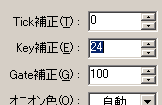
Reaperで使う場合も、ndc MIDIでなくこの機能で調整してもよい(その方がラクかも)。
また、VSTHostのバージョン1.4系に単体で読み込むとなぜか音が出ない(1.5系では直った)。ミュートしていてもよいので何か適当なものをOutにつないでやればOK。
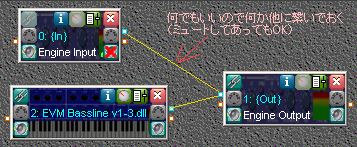
設定で戸惑いそうなのは音色選択など。+ボタンと−ボタンを押すと、音色>MIDIチャンネル>ピッチベンドセンシティビティ>モノフォニック動作>音色・・・の順に「操作の対象」が変わり、実際の操作はIncボタンで行う(つまり、たとえば音色を変えたいときは、+/−ボタンで音色変更モードに変えてからIncボタンを何度か押して好みの音色にする)。ちなみに「Plucked Base」はいわゆる「プラッキング」ではなくノーマルな指弾きの音。
MIDIチャンネルの設定にはバグ(プラグインのバグなのかホストのバグなのかは知らない)があって、表示と実際の設定が1つずれる。たとえばこの設定で

実際に受信するのはch2である(表示が「MIDI Ch 1-16」のときはch1だけを受信し、表示が「MIDI Ch 16」のときはなにも受信しない)。
あとの設定はだいたい問題ないだろうが、モノフォニック動作だけはなじみのない人もいるかもしれない。これは複数の音符を受け取ったときにどうするかという設定(複数の音を同時に発音できるポリフォニック音源(和音も可能)ではなく、最大同時発音数が1のモノフォニック音源(単音のみ)なので、この設定が必要になる:もしどうしてもベースの和音が欲しければ何枚か立ち上げる)。「Key Note Off」は前に鳴っていた音符をオフにして新しい音符を鳴らす(割り込む形)、「Key Note Low」は音程が低い音符を優先(低い方の音が終わってまだ高い方の音が終わっていなければ改めて発音:たとえばG4の鍵盤を右クリックで押しっぱなしにしてE4の鍵盤を連打すると、トリルのようになる)、「Key Note High」は音程が高い音符を優先、「Key Note Last」は後に入力した音符を優先(上下両方でトリルができる)。
あとはまあ耳と勘でテキトーにイジってfxpを作ってVSTHostを終了してReaperを立ち上げてプラグインを起動してfxpを読ませれば音が出る(例によって、サボりたい人は筆者が用意した設定ファイルをそのまま使ってもよい)はずなのだが、これだけではアレなので、サイドチェインコンプという手法だけ紹介しておく。
ベースのトラックの準備が終わったらI/Oボタンを押してチャンネル数4にしたうえ、バスドラの入力を3番と4番にもらう。
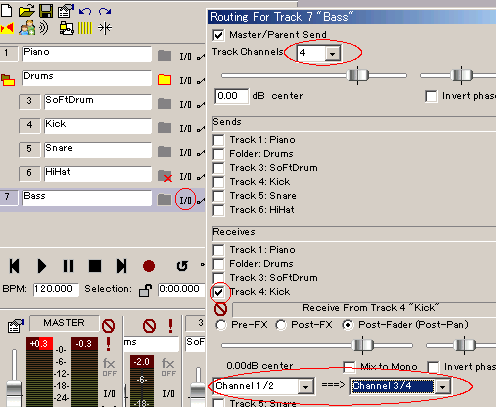
さらにReaper標準のReaCompを(当然だがベース音源の後に)立ち上げてKeyInの設定をする。
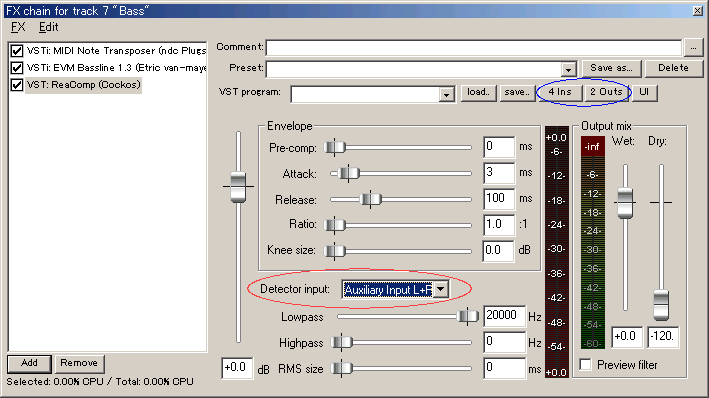
上図でいう「Auxiliary Input」(略してAuxIn)というのは補助入力のことで、ReaCompの場合3番がAux左、4番がAux右になっている(だから上で3番4番に送る設定にした:もちろんこれはあくまでデフォルトの設定であって、画面右上の「Ins」または「Outs」ボタンで変更できる)。
こうしておくと、ReaCompはベースではなくバスドラの音量を基準にコンプをかけるようになる。つまり、コンプが「バスドラの音量が大きいとベースの音量が下がるイフェクト」に変身する(アタックは速めにしておく)。もちろん、別の楽器ではなくセンドリターンした音をキーインに使うこともある(たとえばバンドパスフィルタで特定の周波数だけ残して戻すとか:同様の機能をキーインフィルタとして内蔵している機種も多い)。デジタルのノンリニア編集だと、マイナス方向にタイムシフトさせた同一トラックをキーインに入れることで、先読みコンプをデッチ上げることもできる。
筆者自身はベースのダイナミクスはベース自体でコントロールすべきだと思っているのでほぼ使わないが、音圧を稼げる(デジタルだと低音域が音圧のボトルネックになりやすい)ためか、わりとポピュラーなやり方。サイドチェイン以外でコンプの変わった使い方としては、設定を極端(低いスレッショルド、キツいレシオ、遅いリリース)にしてやると、ヴァイオリン奏法(アタックの瞬間はボリュームをゼロにしておいて、ピッキングした後にジワっと上げる)モドキもできる。
EVM Bassline以外の音源としては、SuperRiffのSuperRiff Bassや4Front Technologiesの4Front Bass Moduleなどがある。Yellow ToolsのIndependence FREE(FL Studioを使った手探りのDTMというblogにダウンロードとインストールに関する解説があり、続編記事で操作方法も紹介されている)という総合音源に収録されたベースも人気だが、邪魔臭い音がするので筆者はあまり好きでない。エレキベースはハムノイズに敏感な楽器なので、生録音する場合は電磁ノイズに気を使うべき。
ドラムス以外の楽器で5トラックも10トラックもパラ出しすることはあまりないが、エレキギターなどはとくに、イフェクトのルーティングを自在にできる利点がある(ただしかけ録りが前提になるので、普通に録音した方がよい場合もある)。シンセ(MSGSとかsfzとかでなく、synth1とかlazy snakeとかの話)なども、単機で音を完結させる必要がない(フィルタを外部に任せたり、他のシンセから波形をもらったりできる)ことを意識すると幅が広がる。生音を普通に使う(アコースティック楽器とか)分には、DAWスタイルだからどうということはあまりない。
とくに操作に注意が必要なモノもあまりないので、まずは音源から順に見ていこう。
ピアノで4front pianoよりイジり甲斐があるものというと・・・KVR(ファイルダウンロードには要登録)のDeveloper Challenge 2006(DC06)でグランプリを取ったBalthor Grandあたりだろうか。EVMもピアノ音源を出していた(2009年現在本家サイトからは消えている)が、どちらかというとそのまま使う系の音だった。provaというレトロピアノもあるがややクセがある。どうせ鍵盤がないとピアノアレンジはかったるいので、適当なデジピを買ってきて音源も担当させた方が早い気もしないでもない。鍵盤はいらない(orすでに持っている)が豪華な音がとにかく欲しいという人はSound CreationsのSplendidかSoni Musicaeで配布されているmaestro(作者のMats Helgessonさんの許諾を得て再配布しているそうな)あたりを(sfzかTimidity++かSynthfontで)試してみて、それでも不満なら市販の音源を買えばよいのではないだろうか。
ちょっと脱線して筆者の好みをいえば、デジピならヤマハが一番好きである(高価な市販音源もデモでならいくつも聴いたが、ハコにヒモ張ってハンマーで殴ってるイメージが湧いたのはヤマハの音源くらいだった:筆者的には重要な要素)。シンセのピアノトーンならカーツウェル(2009年10月くらいから日本法人のサイトが停止していたが、2010年9月現在、運営を再開したようだ)。GEMのはっちゃけた音も好きだが、自分で使うならもう少しおとなしい音がいい。ヤマハの鍵盤といえばウチに古いEOSがあるが、シンセのピアノトーンとしては悪くないと思う(ソロ演奏だと頼りないがバンドに混ぜるならデジピより使いやすい)。irts.jpというサイトの聴き比べページに「シンセ部署とデジピ部署は全く別らしく」とあるが、どうせならシンセにデジピの音も入れちゃえばいいのに、とちょっと思う。
話を戻そう。エレキギターを細かくイジるならVSTiがいい感じ。無料のものだけに絞っても、Dream Vortex StudioのDVS Guitar、SuperRiffのSuperRiff Guitar、Greg SchlaepferさんのSuburban Guitaristなど豊富で、Fretted Synth(本家サイトが閉鎖されrekkerd.orgで再配布されている)のFreeAmp(ベースにも使える)を組み合わせれば万全に近い環境になる(Suburban Guitaristなどは後段にオーバードライブを入れると激しい歪み方になるので注意:追加で潰しやすい音源とそうでない音源があるのだが、実際に潰してみないと聴いた感じではあまりよくわからない)。サウンドフォントにも高品質なものがあるが「そのまま使う系」のものが多いため、DAWスタイルにはあまり合わないと思う(Fluidのエレキギターなどイジりやすいものもある)。いずれにせよ打ち込むよりは生録音した方がよく、パソコンでの編集を前提にかけ録りする場合はハムノイズ対策に注意が必要。
アコギはSpicy Guitarというプラグイン(以前は有料だったものが無料化された)が優秀で、MIDI鍵盤からの操作を重視した作りになっている。この手のソフト全般の傾向として、操作性がややトリッキーになる(もともと鍵盤楽器であるピアノやオルガンとは比べ物にならない)のと、アコギを打ち込みでやること自体に最初からムリがある(たとえばMUSIC LABのREAL GUITAR 2Lのサウンドデモあたりを聴いても、ゴチャっとした音のバックに混ぜるなら「アコギの音です」でなんとか通じそう、くらいのレベルでしかない)ので、ムキになってお金をかけるのはオススメしない。生録音を基本線に、Spicy Guitarやサウンドフォントなどを使った打ち込みを補助的に使うのが妥当なセンだろうか。
また余談になるが、ぶっちゃけ、ギターの打ち込みはギターが弾ける人にしかマトモにできないわけで、しかしギターが弾ける人なら打ち込まずに自分で弾いた方が手軽で表現力も高い、となるとどうしても一種の空白地帯になりがちである(鍵盤なら、弾ける人がリアルタイム打ち込みをして後から加工を云々というパターンがあるし、ドラムスにもドラムパッドがある)。もちろんMIDIギター(ギター形状のMIDI入力装置ではなく、ギターの音を解析してMIDI信号を生成する)もないではないが、あまり一般的ではない(筆者は触ったことがないので性能や使い勝手については知らない:結局オーディオ>MIDI変換をやるわけだから、なかなかしんどそうだなとは想像できる)。打ち込み作業自体がもう少しラクになったらいいなぁと思う。
ニコイチやパンチングのあたりまではReaperを引っ張り出さずAudacityあたりを使った方がラクだと思う(録音自体はReaperでやることもあるが、筆者の場合、音量調整くらいまでの編集はAudacityでやっている)。気合で押し切れる人は例外だが、本格的な加工は最終候補のトラックを2~3本くらいまで絞ってからでないと作業が煩雑になりすぎる(テイク1もテイク2も同じようにイジるくらいなら、最初からDAWなんぞ引っ張り出さず、Wavosaurあたりで一括自動処理した方がずっとラク)。
生録音に限らず再生位置の微妙な調整が必要だが、運用のページでも触れたように、いわゆるビート位置自動調整のような機能(4.x系の事情は知らないが、Reaperのバージョン0.999にはなかったような気がする:使う気がないので真面目に探していない)は使わない方がよい。機械に任せると、せっかくフラムで入れた音がユニゾンになってしまう。マルチマイクで録音した場合はなおさらで、被りの位相を考慮しながら耳で位置を合わせないととんでもないことになる。
パソコンで追加録音する場合は、一足飛びのツールの使いこなしのページで触れたように、既存のトラックを一度仮ミックスして、ソロ再生しながら合わせると負荷の面で有利になる(重いイフェクトをかけ録りするときに有効)。
生音をパラ出ししておいてのイフェクトの差し替えは便利だが、音色が根本的に変わるような場合は弾き直した方が無難。たとえばクリーンギターのつもりで弾いた生音に後からディストーションをかけても、たしかにディストーションギターの音にはなるものの、ニュアンスの食い違いがどこかしらに出てきてしまう(それが面白いという人も一定数いるのだろうが)。
凝ったことをやる場合はReaperのラックを使わず、VSTHostに外注した方がラク(トラック数つぎ込めばできなくはないけど)。
たとえば、片チャンネルだけモノラルコーラスに突っ込んで右に生音左にコーラスのような形にする(JC-120式コーラス)とか、ロングディレイのウェットにさらにディレイをかけるとか、ドライシグナルを加工(フィルタとかEQとか)>本加工(オーバードライブとかコーラスとか)>ウェットだけ取り出してさらに加工(フィルタとかEQとか)>別加工した生音と合流とか、パラメータ違いのイフェクト(たとえばルームリバーブとホールリバーブとか)をウェットだけ出してクロスフェード(位相問題が出るイフェクトには注意)とか、発想次第でいくらでもやりようがある。
手元にないイフェクタをムリヤリ捻り出すことも可能で、オーバードライブをかけたあと位相反転してドライと合わせウェットだけ残しさらにフィルタをかけて手作りエキサイターとか、フェーダープラグインとディレイプラグイン(と必要なら位相反転プラグイン)で力技のフィードバックイフェクト(VSTHostの場合ちゃんと発振もする:フィードバック系は面白いが、耳や機材を傷める可能性がありけっこう危険な技なので、知識と経験がない人は挑戦しないこと)とか、まあムチャなことがけっこうできる。
VSTHostと組み合わせることで、MIDIラーン系の機能がないプラグインでもコントロールチェンジなどを使って操作することが可能。もちろんReaperのオートメーションでもできるし、スイッチの切り替え(バイパススイッチのオンオフや、レスリーシミュレータのSLOW/FAST切り替えなど)くらいなら使い勝手に差はないが、MIDI操作の場合はDominoのイベントグラフ(と強力な書き込みツール)が使えるため、細かくやろうとするとかなり差が出る。
とりあえずなので全部無料でそろえる。慣れてきて自分の需要がわかってから改めて投資する前提。
ドラムスはKORE PLAYER、drumatic3、DR-Fusion2あたりを使い分ける。筆者が配布しているドラムサンプラー入門セットもあるがあくまで練習用。
ベースはEVMのBasslineか、どうしても欲しければIndependence FREE(総合音源なのでエレピやドラムスなどもついてくるが、エレピはけっこう使える)。
ピアノは4Front Piano ModuleとBalthor Grand、エレキギターはDVS GuitarとSuperRiff Guitarを使い分ける。アコギはサウンドフォントを使おうか。FluidとAtomicとSGMだけあればまあ困らない(筆者はAtmicのギターをメインに使っている:アコギソロを打ち込みでやろうというムチャな人はAcoustic_Guitar_sf2.zipというフォントも入手するとよいが、2009年現在sf2midiが壊滅的な状況なのでムリはしなくてよい)。サンプラー(サンプルにwavファイルではなくサウンドフォントを使えるもの)にはrgc:Audio(現cakewalkのProject5部門)の無印sfzを使う。
無印sfzの使い方だが、インストール(使うのはsfz.dllだけで、スタンドアロン版は放置)して立ち上げるところまではいいとして、画面がぱっと見わからないかもしれない。

MODEは読み込みモードで、sf32だとフォント(ファイル)全体を32bitで、sf16だとフォント全体を16bitで、pr32だとプログラム(音色)1つを32bitで、sf16だとプログラム1つを16bitで、メモリに読み込み、dfdだとメモリを使わない。16bitと32bitなら後者の方が処理が軽いので、とくにメモリがキツくなければ32がよい。フォント全体を読むとプログラムチェンジ(にもsfzは対応している)への応答が早くなるが、必要な場面は限られる。ので結局、普段はPG32を使えばよい。CHANNELはMIDIチャンネルだが後述。FILE、BANK、PROGRAMの順に空欄をクリックして(または横三角ボタンを押して)音色を選ぶ(MIDIでプログラムチェンジなどを送ってやってもOK)。QUALITYは音質なのだろうが具体的に何をしているのかはよくわからなかった(ピッチシフトの手数あたりかな?:重くないなら常に72でいいだろう)。EFFECTSは内蔵イフェクトのオンオフ(後で細かくイジるので常にオフでいいだろう)。POLYは最大同時発音数で、その下は現在の発音数表示(Vが発音数で多分voiceの意味、Lはレイヤー数:ひとつの音色でも、実は複数の音を重ねて作っている場合があり、それをレイヤーと呼ぶ)。
画面ではぱっと見わからないがsfzはマルチティンバー音源で、CHANNELの欄を変更すると別のチャンネルの設定をイジれる(が、出力は単なるステレオなので、パラ出しが目的なら出す数分立ち上げる必要がある)。QUALITYの設定は全チャンネル(sfz全体)で共通だが、POLYの設定はチャンネルごとなので注意。ちなみに筆者は、sfzだけVSTHostではなくSAVIHostで動かしている(コンパクトな画面で操作できて便利)。
なお、無印sfzはリズムチャンネルでもnote offを受信する仕様のようで、注意が必要である。これがvienaのバグだと説明されている例がいくつかあるが、vienaは悪くない(percussive poolが使えないという説明もあるが、バンクを128にすれば自動設定される)。多くのサウンドフォントでは極端に長いリリースタイム(普通のサンプラーでは無視されるはず)を設定して誤魔化しているが、たとえばDragon Drumsのような控えめな設定のサウンドフォントだと、ゲートタイムによって音が変わるのがわかる(とくにスネア)。ロール系の打ち込み(スネアで「ダラララララ」とやったりシンバルで「シャラララララ」とやったり)で音が濁りにくいとか、裏技的にリバーブセンドや(イフェクトの)ゲート的な使い方ができる(前述のドラムサンプラー入門セットに暫定追加したサウンドフォントでの音声サンプル:ゲートタイムを5と120での比較)など便利な面もあるが、標準的な動作ではないはず(設定で変えられるのかもしれないが、筆者には方法がわからなかった)。この挙動が気に入らない人は無印sfzをモニタ用に限定して、録音にはTimidity++(少なくとも、手元のバージョン2.13.0はnote offを無視してくれる)などを使うのがよいだろう。
とまあこれくらいで、ポピュラーミュージックで多用される楽器はだいたいそろったと思う。筆者のオススメ音源などはソフトウェアのページでも紹介しているので参考までに。
準備編に戻る / 補足編に進む
// ローコスト制作の目次に戻る / 音楽メモの目次にもどる